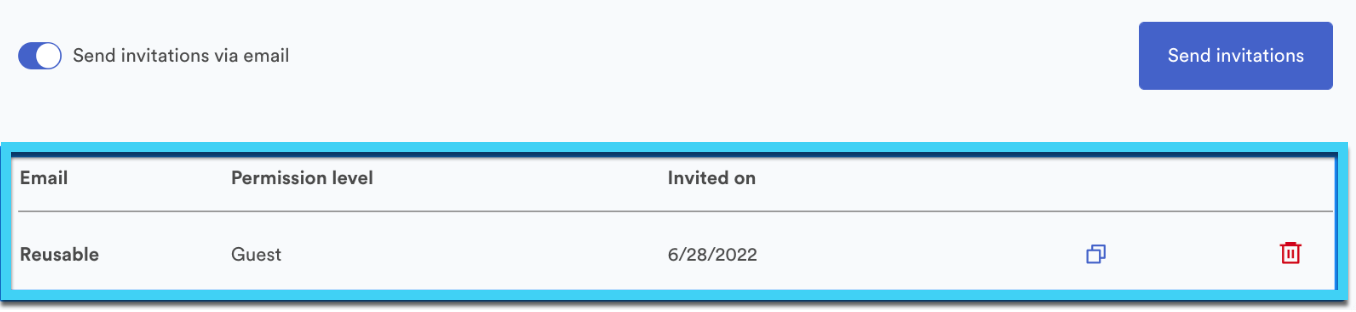ユーザーを招待して、 Brandfolderアセットを操作してもらいます。
組織レベルでユーザーを招待します。
組織レベルでユーザーを追加して、すべてのブランドフォルダー、ブランドガイド、コレクション、ワークスペース、ポータルへのアクセス権を付与できます。
- 選択設定>ユーザーを管理します。
- では新しい招待状を送信するボックスに、追加するユーザーのメール アドレスを入力します。複数のメール アドレスを入力する場合は、コンマまたはセミコロンで区切ってください。
- 必要に応じて個人的なメッセージを追加します。
- 招待するユーザー許可を選択します。
- [送信] を選択します。
ブランドガイド、ワークスペース、ポータルにユーザーを招待する
組織レベルのユーザー管理ページで、左側のメニューを使用して、特定の Brandguide、 ワークスペース、またはポータルを見つけます。次に、上記と同じ手順でユーザーを招待します。
Brandfolder、コレクション、またはサブコレクションにユーザーを招待する
Brandfolderレベルでユーザーを追加して、特定のBrandfolderとそれに関連付けられたコレクションへのアクセス権を付与できます。または、特定のグループにユーザーを追加することもできますコレクション。これらのユーザーは、追加された特定のコレクション内のアセットのみを表示できます。コレクションが格納されているBrandfolder にはアクセスできません ( Brandfolderレベルでも招待されない限り)。
ユーザー権限はカスケードされます。ユーザーをBrandfolderレベルに招待すると、 Brandfolder全体とそのコレクションへのアクセスが許可されます。個々のコレクションに招待されたユーザーは、個々のコレクションのみを表示できます。
- 「設定」の横にあるユーザー。
- ではユーザーを招待するボックスに、追加するユーザーのメール アドレスを入力します。複数のメール アドレスを入力する場合は、コンマまたはセミコロンで区切ってください。
- 必要に応じて個人的なメッセージを追加します。
- ではリソースドロップダウンで、組織内でアクセス権を付与する他のブランドフォルダー、コレクション、ポータル、またはブランドダッシュボードを選択します。
- 招待するユーザー許可を選択します。
- [送信] を選択します。
ヒントとトラブルシューティング
- 初めて招待状を送信する場合は、ユーザーの完全なメールアドレスを入力する必要があります。
- 複数の電子メールはコンマで区切る必要があります。
- ユーザーがすでにシステム内に存在し、組織の一員である場合は、電子メール アドレスを入力すると、自動的に入力されます。
- 矢印キーを使用して正しいユーザーを見つけて Enter キーを選択するか、リスト内のメールをクリックしてユーザーを選択することもできます。
- 既存のユーザーが招待対象として選択されたら、そのユーザーの名前の上にマウスを置くと、メール全体が表示されます。
- ユーザーは選択できるxまたは、バックスペースキーを押して招待リストからメールを削除します。
保留中のユーザー招待およびアクセスリクエストのユーザーは、既存のユーザーのドロップダウン リストに表示されません。
再利用可能な招待リンク
電子メール内のハイパーリンクへのリンクを作成したり、Brandfolderまたはコレクションにユーザーを招待するために普遍的に配布できるようにするには、再利用可能な招待リンクを作成します。
- 適切なリソースの招待ボックスにアスタリスク*を入力してください。
- リンクによって付与されるユーザー権限を選択します。
- 選択招待状を送る。
- 選択してください招待リンクをコピーボタン他のユーザーに配布できるリンクを取得します。